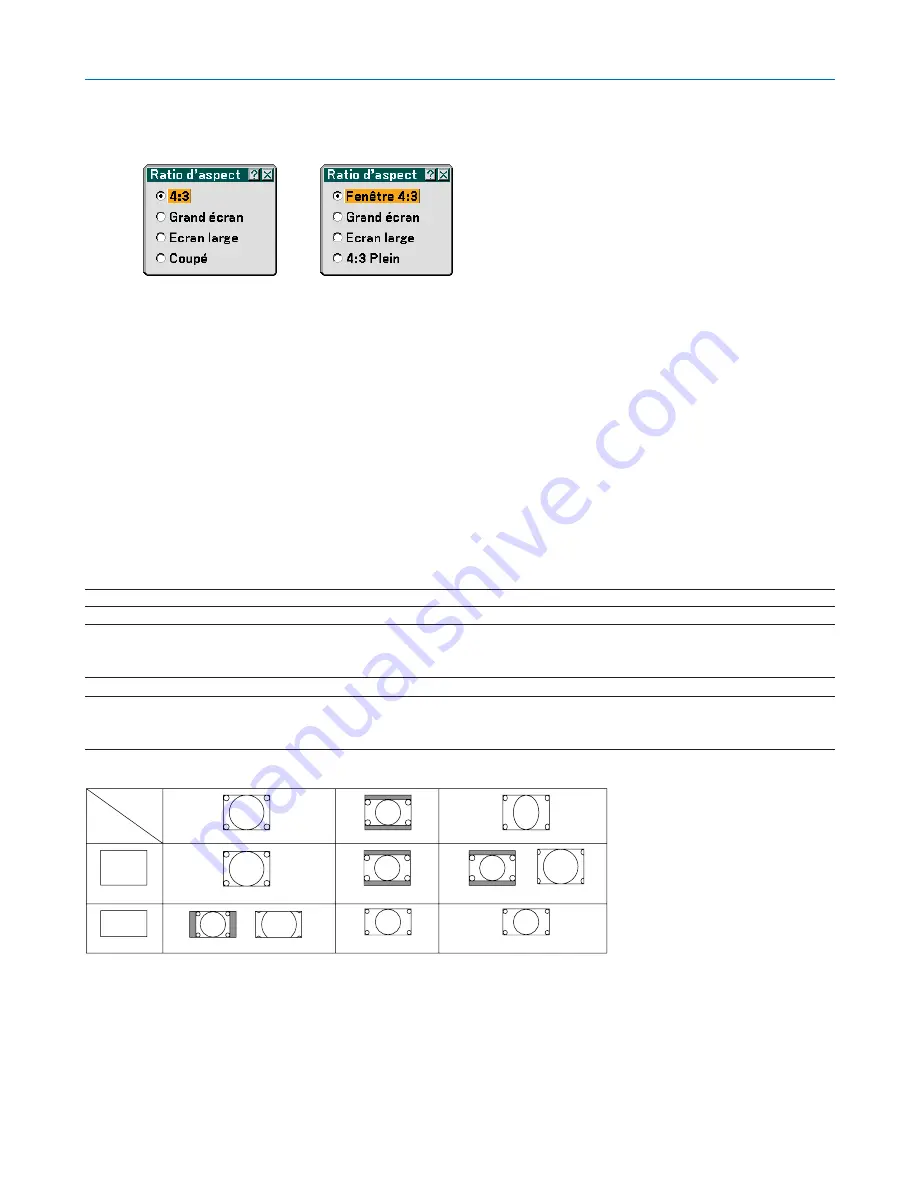
77
6. Utilisation du menu sur écran
Entrée
Signal
Ecran
Type
Ecran 4:3
Ecran 16:9
4:3
Fenêtre 4:3
4:3 Plein
Serré
Ecran large
Ecran large
Coupé
Grand écran
4:3
Grand écran
Grand écran
Sélection du ratio d'aspect [Ratio d’aspect]
Type d’écran 4:3
Type d’écran 16:9
Le [Ratio d’aspect] vous permet de sélectionner le meilleur mode d’aspect pour afficher l’image source.
Lorsque le type d'écran 4:3 est sélectionné comme source, les sélections suivantes s'affichent :
4:3 ......................... Aspect 4:3 standard
Grand écran ........... Réduit pour afficher l'aspect véritable avec des bordures noires en haut et en bas
Ecran large ............ Gauche & Droite étirées avec des bordures noires en haut et en bas
Coupé .................... Gauche & Droite étirées. Les côtés gauche et droit sont coupés. Disponible uniquement pour le format 4:3.
Lorsque le type d'écran 16:9 est sélectionné comme source, les sélections suivantes s'affichent :
Fenêtre 4:3 ............ Réduit pour afficher l'aspect véritable avec des bordures noires à gauche et à droite
Grand écran ........... Aspect 16:9 standard
Ecran large ............ Gauche et droite étirées pour afficher l'aspect véritable
4:3 Plein ................ Etiré pour afficher en ratio d'aspect 16:9
REMARQUE : La position de l'image peut être réglée verticalement pour une source avec bords noirs en haut et en bas. (
→
page
88
)
REMARQUE : Veuillez noter que l'utilisation de ce projecteur dans un but commercial ou pour attirer l'attention du public dans un
lieu comme un café ou un hôtel et l'emploi de la compression ou de l'agrandissement de l'image à l'écran avec un réglage de [Ratio
d’aspect] ou [Ecran] risque de constituer une infraction aux droits d'auteur qui sont protégés par la loi sur les droits d'auteur.
REMARQUE : Pendant le réglage 3D Reform, [Ratio d’aspect] risque de ne pas être disponible.
Si cela se produit, réinitialiser d'abord les données 3D Reform et refaire ensuite le réglage. Puis, répéter le réglage 3D Reform.
Le fait de modifier le ratio d'aspect peut limiter 3D Reform dans sa gamme de réglage.
Содержание NP1000
Страница 1: ...LCD Projector NP2000 NP1000 User s Manual ...
Страница 145: ...LCD Projektor NP2000 NP1000 Bedienungshandbuch ...
Страница 289: ...Projecteur LCD NP2000 NP1000 Mode d emploi ...
Страница 433: ...Proiettore LCD NP2000 NP1000 Manuale dell utente ...
Страница 577: ...Proyector LCD NP2000 NP1000 Manual del usuario ...
Страница 721: ...LCD projektor NP2000 NP1000 Bruksanvisning ...
Страница 939: ......
Страница 942: ......
Страница 943: ......
Страница 981: ...35 MEMO ...
Страница 982: ...36 MEMO ...
Страница 988: ...LCD 液晶 NP2000 NP1000 用户手册 ...
Страница 1002: ...6 1 产品说明 锁定提手 1 小心地将投影机的底部朝上放置 2 按下卡口拉起提手 3 按下左右锁将提手设置在适当位置 若要将提手位置还原 将左右锁往上推然后将提手往下推 ...
Страница 1042: ...46 4 便利的功能 4 按四次 SELECT 键打亮 安全 5 按 ENTER 键显示安全画面 6 按一次 SELECT 键打亮密码输入框并按 ENTER 键 显示软键盘 ...
Страница 1100: ...104 6 使用屏幕菜单 信号源页 1 输入端口 信号类型 视频类型 信号源名 项目号码 信号源页 2 水平频率 垂直频率 同步类型 同步极性 扫描类型 ...
Страница 1112: ...116 8 使用可选的镜头 使用防盗螺丝防止镜头被盗 拧紧正面底部随机附带的防盗螺丝 镜头装置的防盗螺丝孔 ...
Страница 1127: ...Printed in China 7N8P6621 NEC Viewtechnology Ltd 2006 ...
Страница 1164: ...35 备忘录 ...
Страница 1165: ...36 备忘录 ...






























